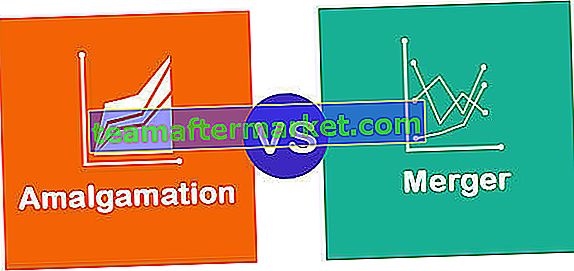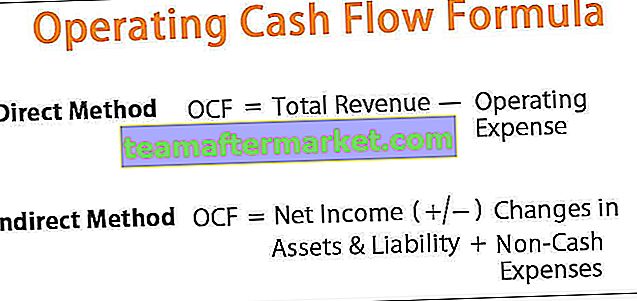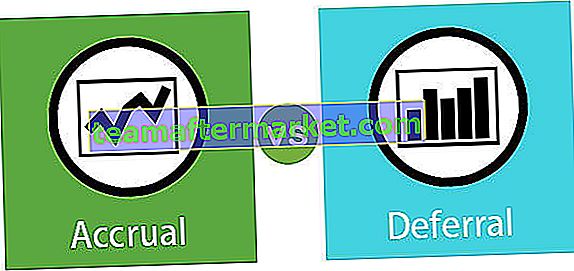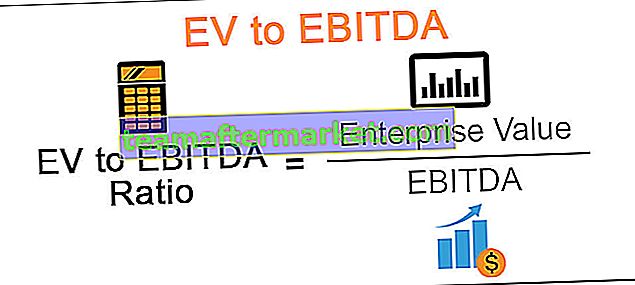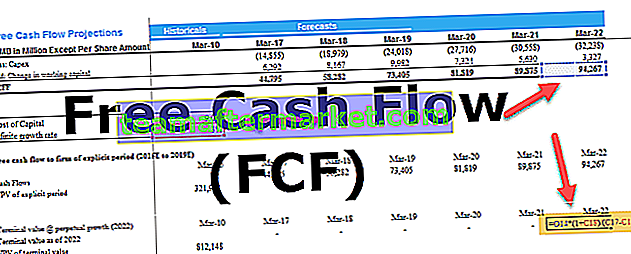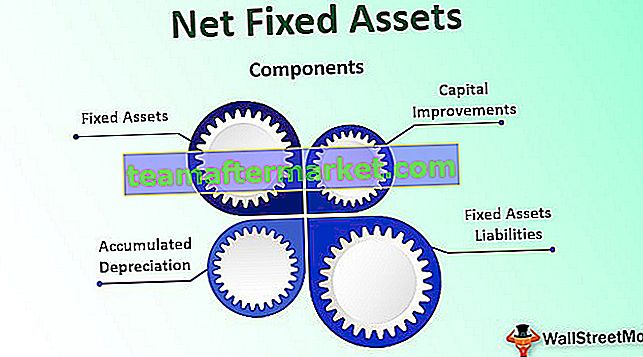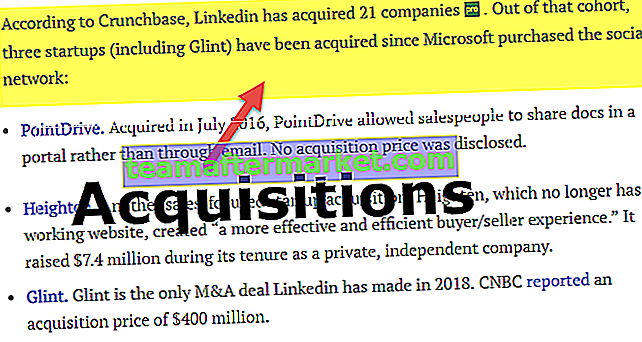RATE Excel-Funktion
Die Zinsfunktion in Excel wird verwendet, um den Zinssatz zu berechnen, der für einen Zeitraum eines Kredits erhoben wird. Es handelt sich um eine eingebaute Funktion in Excel. Als Eingabe wird die Anzahl der Zahlungsperioden, der pmt, der Barwert und der zukünftige Wert als Eingabe für diese Formel verwendet ist in ganzen Zahlen und die Ausgabe ist in Prozent.
RATE-Formel in Excel

Erläuterung
Obligatorischer Parameter:
- Nper: Nper ist die Gesamtzahl der Perioden, in denen der Kredit- / Investitionsbetrag zu zahlen ist. Ein Beispiel unter Berücksichtigung der 5-Jahres-Laufzeit bedeutet 5 * 12 = 60.
- Pmt: Der pro Periode gezahlte feste Betrag, der während der Laufzeit der Rente nicht geändert werden kann.
- Pv: Pv ist der gesamte Darlehensbetrag oder Barwert.
Optionaler Parameter:
- [Fv]: Es wird auch als zukünftiger Wert bezeichnet und ist in RATE in Excel optional. Wenn es in dieser Funktion nicht übergeben wird, wird es als Null betrachtet.
- [Typ]: Kann in Excel in RATE weggelassen und als 1 verwendet werden, wenn Zahlungen zu Beginn des Zeitraums fällig sind, und als 0 betrachtet werden, wenn die Zahlungen am Ende des Zeitraums fällig sind.
- [Vermutung]: Es ist auch ein optionaler Parameter, wenn er weggelassen wird, wird er als 10% angenommen.
Wie verwende ich die RATE-Funktion in Excel?
Die RATE-Funktion in Excel ist sehr einfach und benutzerfreundlich und kann auch als Arbeitsblattfunktion und VBA-Funktion verwendet werden. Diese Funktion wird als Arbeitsblattfunktion verwendet.
Sie können diese Rate Function Excel-Vorlage hier herunterladen - Rate Function Excel-VorlageBeispiel 1
Angenommen, der Investitionsbetrag beträgt 25.000 und der Zeitraum 5 Jahre. Hier beträgt die Anzahl der Zahlungen nper = 5 * 12 = 60 Zahlungen insgesamt. Wir haben 500 als feste monatliche Zahlung betrachtet und berechnen dann den Zinssatz mithilfe der RATE-Funktion in Excel.

Die Ausgabe ist: = RATE (C5, C4, -C3) * 12 = 7,4%
Beispiel 2
Betrachten wir ein weiteres Beispiel, bei dem der Zinssatz pro Zahlungszeitraum für einen Investitionsbetrag von 5.000, bei dem monatliche Zahlungen von 250 für 2 Jahre erfolgen, der Zeitraum = 12 * 2 = 24 beträgt. Hier haben wir berücksichtigt, dass alle Zahlungen zu Beginn des Zeitraums erfolgen, sodass der Typ hier 1 ist.
Die Berechnung des Zinssatzes erfolgt wie folgt:

= Die Ausgabe von RATE (C13, -C12, C11 ,, 1) beträgt: 1,655%
Beispiel 3
Nehmen wir ein weiteres Beispiel für die wöchentliche Zahlung. In diesem nächsten Beispiel wird der Zinssatz für einen Darlehensbetrag von 8.000 zurückgegeben, bei dem wöchentliche Zahlungen von 700 für 4 Jahre geleistet werden. Hier haben wir berücksichtigt, dass alle Zahlungen am Ende des Zeitraums erfolgen, sodass der Typ hier 0 ist.

Die Ausgabe lautet: = RATE (C20, -C19, C18 ,, 0) = 8,750%
Beispiel 4
Im letzten Beispiel haben wir angenommen, dass der Darlehensbetrag 8.000 beträgt und 950 jährliche Zahlungen für 10 Jahre geleistet werden. Hier haben wir berücksichtigt, dass alle Zahlungen am Ende des Zeitraums erfolgen, dann ist der Typ hier 0.

Die Ausgabe ist: = RATE (C28, -C27, C26) = 3,253%
RATE in Excel wird als VBA-Funktion verwendet.
Dim Rate_value As Double
Rate_value = Rate (10 * 1, -950, 800)
Msgbox Rate_value
Und die Ausgabe wird 0,3253 sein
Dinge, an die man sich erinnern sollte
Nachfolgend sind die wenigen Fehlerdetails aufgeführt, die in RATE in Excel als Ergebnis auftreten können, wenn in der RATE in Excel falsche Argumente übergeben werden.
- Fehlerbehandlung #NUM!: Wenn die Zinsrate nach 20 Iterationen nicht gegen 0,0000001 konvergiert, gibt die Excel-Funktion RATE die Nummer #NUM! Fehlerwert.

- Fehlerbehandlung #VALUE!: RATE Excel-Funktion durch einen #VALUE! Fehler, wenn ein nicht numerischer Wert in der Rate-Formel im Excel-Argument übergeben wurde.

- Sie müssen die Anzahl der Perioden gemäß Ihren Anforderungen in Monat oder Quartal umrechnen.
- Wenn die Ausgabe dieser Funktion als 0 erscheint und es keinen Dezimalwert gibt, müssen Sie den Zellenwert in Prozent formatieren.